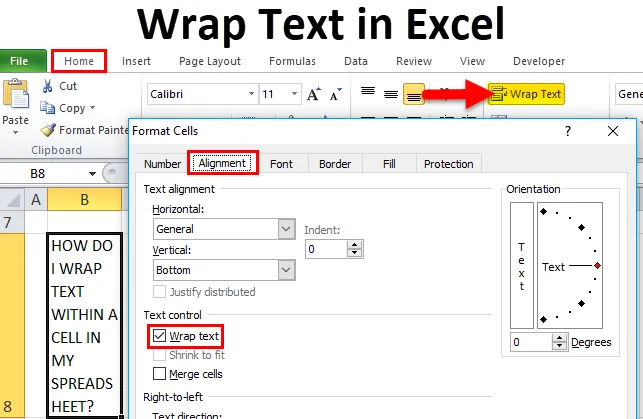
Zalomiť text v Exceli (obsah)
- Zalomte text v Exceli
- Ako zabaliť text v Exceli?
- Použitie možnosti zalomenia textu
- Použitie voľby Formát buniek
Zalomte text v Exceli
Program Excel má obmedzenie počtu znakov 32 767 znakov, čo znamená, že program Excel umožňuje zadať do každej bunky až 32 767 textových alebo číselných znakov. Všetkých týchto 32 767 znakov sa zobrazí alebo zobrazí na paneli vzorcov, ale nemusí byť viditeľný v bunke kvôli obmedzeniu zobrazenia.
Obmedzenie vo vynikajúcej bunke je v tom, že v každej bunke zobrazí iba prvých 1 024 znakov. ak to ide ďalej, zobrazí sa ako **
Niekedy si môžete všimnúť, alebo by ste narazili na nižšie uvedené scenáre, tj
- Keď do bunky zadáte dlhý text, tj dlhý jednoriadkový text, ktorý je dlhší ako šírka bunky.
alebo
- Už existuje dlhý dlhý textový reťazec v bunke, ktorý presahuje šírku bunky.
alebo
- Bunka nie je zlúčená bunka, ale bunka obsahujúca dlhý textový reťazec,
Vyššie uvedené scenáre v bunke Excel sú uvedené nižšie:
- Dlhší textový reťazec prepíše prázdne susedné bunky
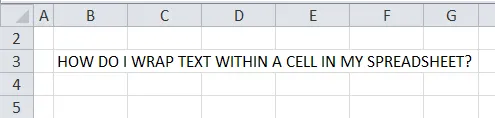
Ak je susedná bunka stĺpca vpravo prázdna, dlhý textový dátový reťazec sa rozprestiera cez okraj bunky do týchto stĺpcov.
- Dlhší textový reťazec je prerušený kvôli prítomnosti textu v susednej bunke.
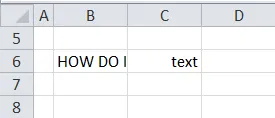
Ak susedná bunka stĺpca napravo obsahuje akékoľvek textové alebo číselné údaje, textový reťazec bude orezaný na hranici bunky.
Toto veľké množstvo textu musí byť uložené v tabuľkách a malo by sa zmestiť do bunky.
Ako môžeme napraviť vyššie uvedené dve situácie, buď rozšírením stĺpca na okraji bunky, kde ho môžete upraviť ručne, alebo dvojitým kliknutím na okraj stĺpca automaticky zväčšiť stĺpec tak, aby vyhovoval dlhému textu.
Obe tieto možnosti nefungujú, ak máte k dispozícii veľké množstvo stĺpcov a textových údajov.
Text je možné manuálne alebo automaticky zalomiť (príklady sú uvedené v príkladoch). Je to lepšia možnosť zalamovať text do buniek, ktoré majú viac textového obsahu.
definícia
Zalomiť text je funkcia v excelovskej tabuľke, ktorá zalomí alebo zmestí textový obsah do bunky.
Pri vkladaní textu do programu Excel automaticky upravuje veľkosť riadku a šírku stĺpca
Zabalí alebo zmestí obsah bunky na viac riadkov, a nie na jeden alebo jeden dlhý riadok bez toho, aby sa textový obsah prekrýval s ďalšou susednou bunkou.
Excel poskytuje možnosť „Zalomiť text“ v skupine Zarovnanie na karte Domovská stránka pásky. Toto tlačidlo alebo voľba vám pomôže prepínať a vypínať zalamovanie textu.
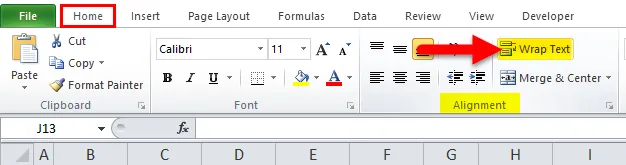
Vzhľad zalomeného textu v bunke Excel.
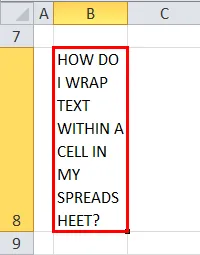
Výhoda zalamovania textu
- Uľahčuje čítanie plnotextového obsahu v bunke.
- Vytlačenie výtlačku bude lepšie a jednoduchšie.
- Ak zalamujete text v celom exceli, šírka stĺpca bude konzistentná a bude mať lepšie zobrazenie alebo vzhľad.
Ako zabaliť text v Exceli?
Poďme sa pozrieť na rôzne dostupné možnosti pre text WRAP vo vynikajúcej kvalite.
Túto šablónu Wrap Text Excel si môžete stiahnuť tu - Wrap Text Excel TemplatePríklad č. 1
Automatické zalamovanie textu do bunky v tabuľke
Tento spôsob balenia textu do Excelu je veľmi ľahký proces a dá sa vykonať rýchlejšie.
V nižšie uvedenom príklade mám v bunke B5 a B8 dlhý text, predpokladajme, že chcem zalomiť text do bunky „B8“
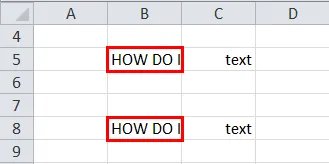
Prvým krokom je výber bunky „B8“, keď už raz vyberiete bunku, môžete na okrajoch pozorovať čiernu farbu
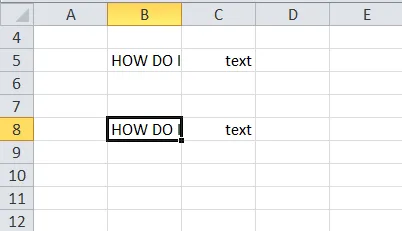
Teraz vyberte možnosť „Zalomiť text“ v skupine Zarovnanie na záložke H ome na páse Excel.
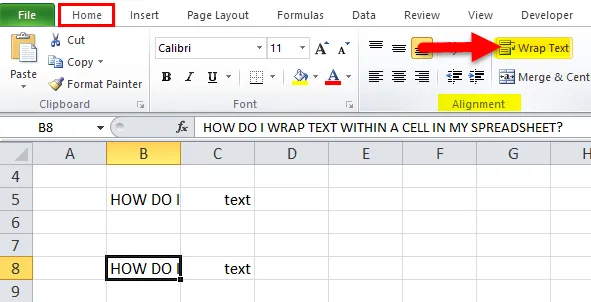
Teraz môžete sledovať obsah bunky „B8“, ktorá je zabalená tak, aby sa do nej zmestili bunky.
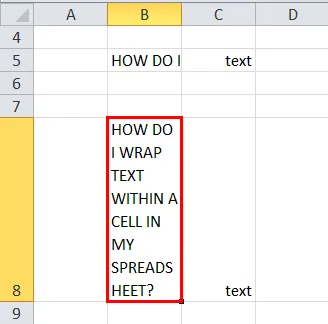
Poznámka:
- Ak ste pôvodne nastavili výšku riadku na ľubovoľné číslo alebo ručne nastavili výšku riadku alebo
- Šírku stĺpca upravíte kliknutím na pravý spodný okraj hlavičky riadku a potiahnutím oddeľovača smerom doľava alebo doprava.
Ak ste použili vyššie uvedenú možnosť pred zalamovaním textu, nebudete po kliknutí na tlačidlo Zalomiť text pozorovať žiadnu zmenu výšky riadku alebo šírky stĺpca.
Ak dôjde k náhodným zmenám, opravte to dvojitým kliknutím na spodnú hranicu záhlavia riadku.
Príklad č. 2
Zalomte text do bunky v tabuľke pomocou možnosti „formátovať bunky“
Prvým krokom je výber bunky alebo skupiny buniek, ktoré chcete zalamovať textovým obsahom.
V nižšie uvedenom príklade mám v bunke B5 a B8 dlhý text, predpokladajme, že chcem zalomiť text do bunky „B8“
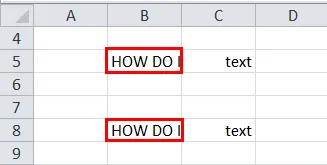
Vyberte bunku „B8“, hneď ako vyberiete bunku, môžete na jej okraji pozorovať čiernu farbu.
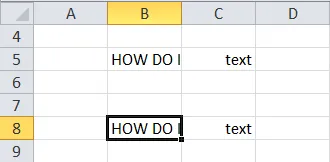
Teraz kliknite pravým tlačidlom myši na vybratú bunku a prejdite na Formátovať bunky.
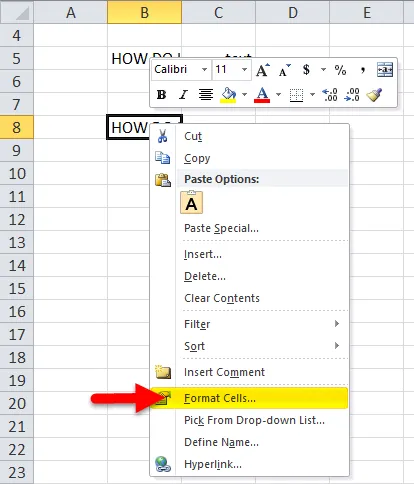
Alebo vyberte rozbaľovaciu ponuku šípky písma v skupine fontov na karte Domovská stránka na páse s nástrojmi Excel.
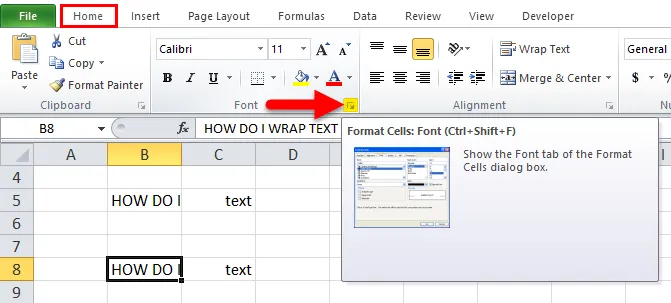
Po výbere bunky, ktorú je potrebné zalomiť, môžete stlačením klávesov Ctrl + 1 otvoriť dialógové okno Formátovať bunky
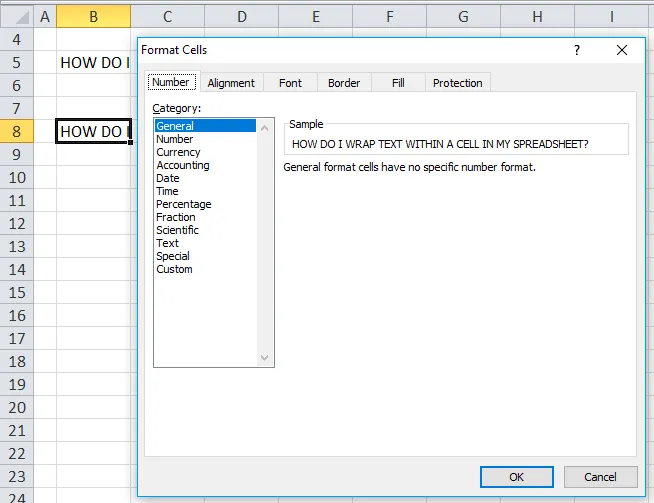
V dialógovom okne Formát buniek vyberte podkartu zarovnania, potom začiarknite políčko Zalomiť text a kliknite na tlačidlo OK.

Teraz môžete sledovať textový obsah bunky „B8“, ktorá je zabalená tak, aby sa zmestila do bunky.
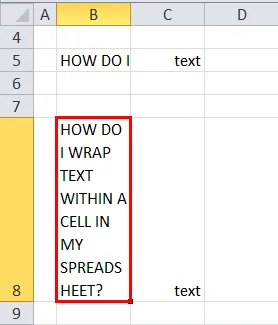
V porovnaní s prvou metódou môže trvať dlhšie a môže trvať aj niekoľko ďalších kliknutí, ale pri jednom zábere vám pomôže vykonať ďalšie zmeny formátovania buniek s rôznymi možnosťami v okne formátovania buniek.
Čo je potrebné pamätať na zabalenie textu v Exceli
- Ak je text zalomený a chcete ho rozbaliť, vyberte bunku alebo skupinu buniek, ktoré je potrebné rozbaliť.
- Teraz musíte opäť vybrať možnosť „Zalomiť text“ v skupine Zarovnanie na karte Domovská stránka na páse s nástrojmi Excel.
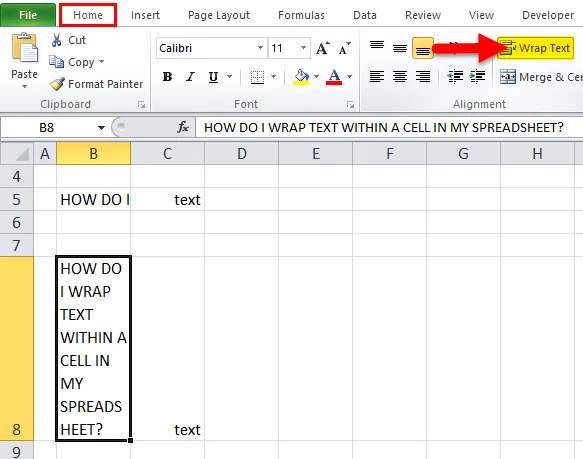
- Zablokovaný text sa niekedy nezobrazí, vzhľadom na pevnú výšku riadku, ktorú ste predtým urobili, to môžete napraviť kliknutím na možnosti automatického prispôsobenia. tj výberom možnosti „formát“ v sekcii buniek na karte Domovská stránka na páse s nástrojmi Excel. Zobrazí sa rozbaľovacia ponuka veľkosti buniek, v ktorej vyberte AUTOFIT ROW HEIGHT
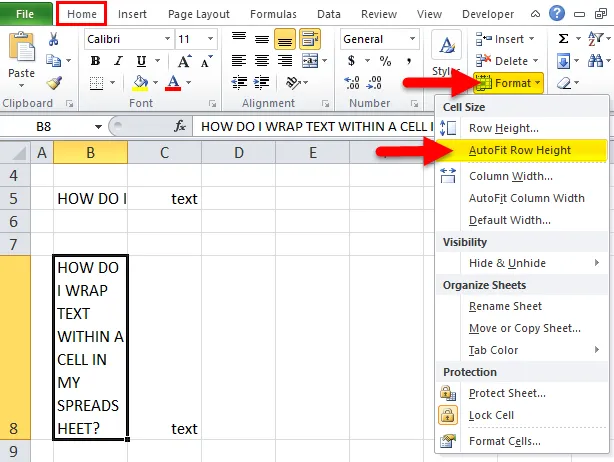
- Možnosť Zalomiť text vo formáte Excel nie je použiteľná pre zlúčené bunky.
Odporúčané články
Toto bol sprievodca pre Excel Wrap Text. Tu diskutujeme o tom, ako zabaliť text vo formáte Excel pomocou možnosti formátovania buniek a možnosti zalomenia textu spolu s praktickými príkladmi a šablónou Excelu na stiahnutie. Môžete si tiež prečítať naše ďalšie navrhované články -
- Sprievodca Excel náhodných čísel
- Ako pridať čísla stránok v Exceli?
- Ako odstrániť hypertextové odkazy v Exceli?
- Príručka základných vzorcov programu Excel